根据你的 Apple Watch 型号,你有可能使用一天以上才需要充电。但有时,您需要在再次使用充电器之前,将电池电量再加大一些。如果是这种情况,请使用这些提示来帮助节省 Apple Watch 的电池寿命。

1. 更新 Apple Watch 软件
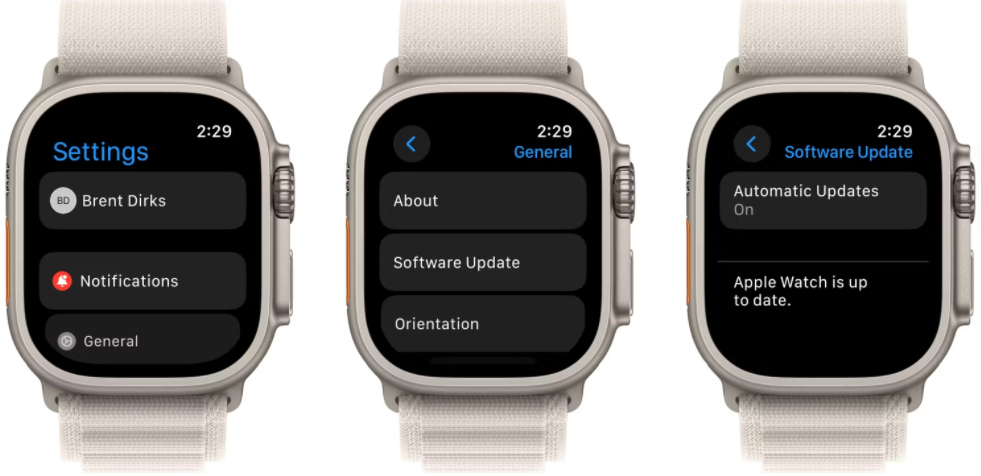
运行最新版本的 watchOS 是确保 Apple Watch 电池尽可能高效的最佳方法之一。要检查软件更新,请前往手表上的 "设置" > "通用" > "软件更新"。
如果需要更新软件,请将已配对的 iPhone 连接到 WLAN,并将 Apple Watch 放在充电器上。此外,它还需要有 50% 以上的电池使用时间。
这只能作为一个先发制人的步骤。如果你已经远离充电器,现在更新会更耗电。因此,您应该在回家后再进行更新。
2. 使用低功耗模式
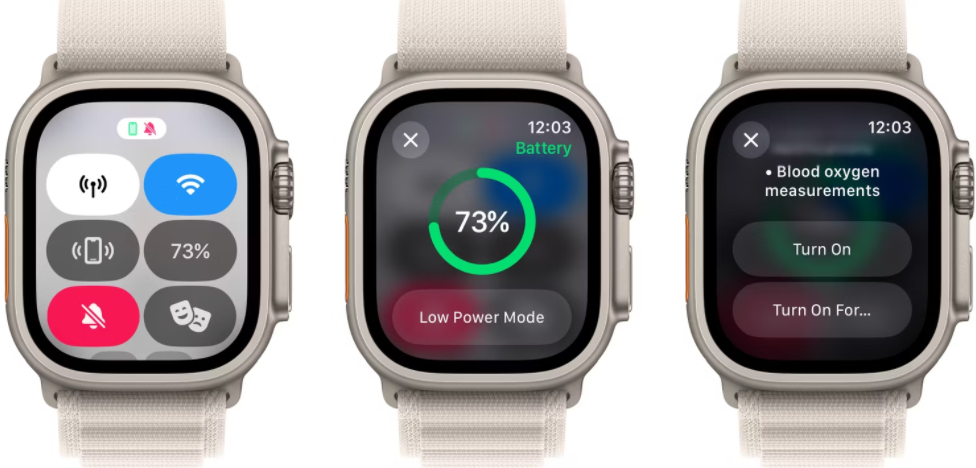
从 watchOS 9 开始,Apple Watch 低功耗模式是延长电池使用时间的好方法,但也有一些注意事项。要开启低功耗模式,请进入控制中心。选择电池百分比图标,然后切换启用低功耗模式。
您可以选择开启低电量模式或开启 1 天、2 天或 3 天。在任何时候,一个黄色圆圈图标都会出现在通知点的位置,让你知道该模式处于激活状态。
一些严重影响电池使用时间的功能将被关闭。这些功能包括 "始终开启 "显示屏、自动锻炼提示和远离 iPhone 的 WLAN/蜂窝网络连接。其他功能,如 Siri 请求,可能需要更长的时间来处理。
虽然低功耗模式可能不是你每天都想使用的功能,但它却是让 Apple Watch 电池续航时间更长的好方法。
3. 降低屏幕亮度
与 iPhone 或其他电子设备一样,屏幕亮度越高,耗电量越大。
要调整 Apple Watch 屏幕亮度,请进入设备上的 "设置">"显示和亮度"。亮度控制位于页面顶部。你可以通过点击屏幕或转动数字表冠来调节亮度。
4. 关闭优化充电限制
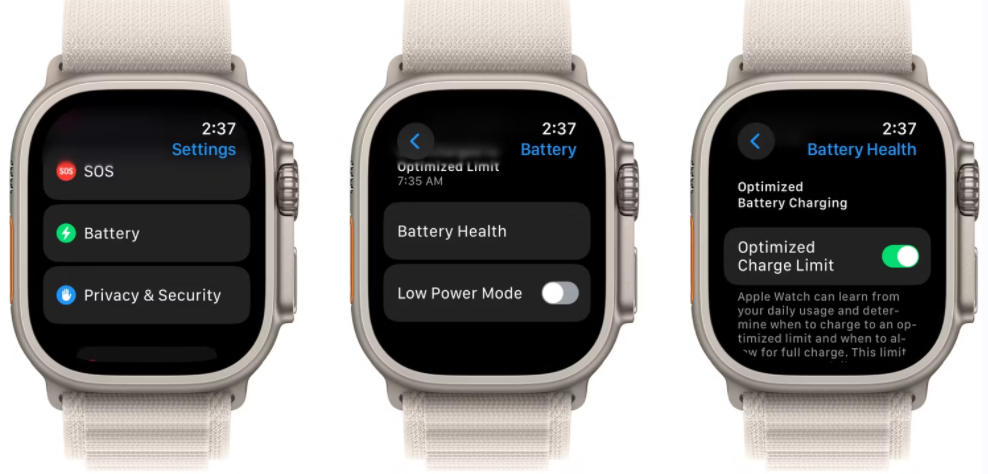
优化充电限制不会延长 Apple 电池的日常使用时间,而是延长电池的使用寿命。它利用手表上的机器学习技术来学习你的充电模式,并动态允许充满电,或可能降低充电量。
由于该功能默认开启,因此您可能会发现 Apple Watch 并未充满 100%的电量。要禁用该功能,请进入 "设置" > "电池" > "电池健康"。然后切换关闭优化充电限制。
5. 禁用 "始终开启 "显示屏
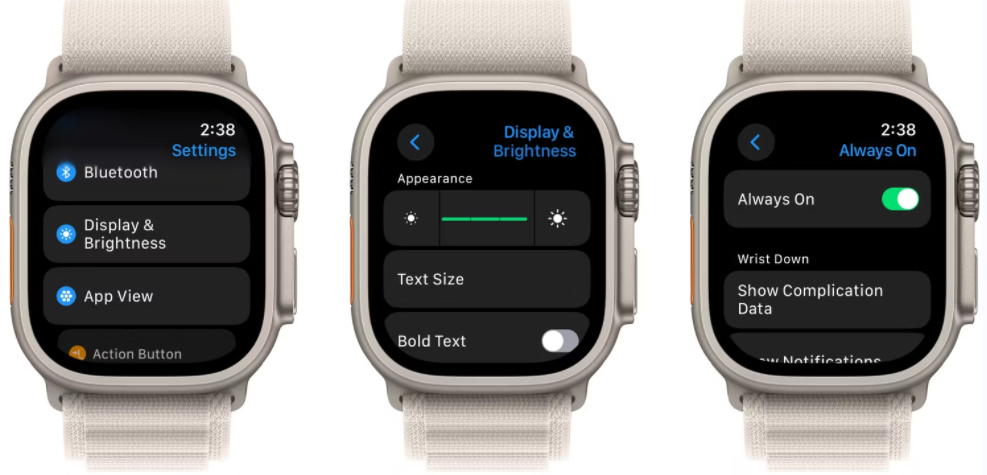
大多数现代 Apple Watch 型号都配有始终开启的显示屏,可随时显示手表表面和复杂功能。这会耗费额外的电池续航时间。要关闭该功能,请前往手表上的 "设置">"显示和亮度"。选择 "始终保持开启",然后切换到 "关闭"。
6. 用 iPhone 为 Apple Watch 解锁
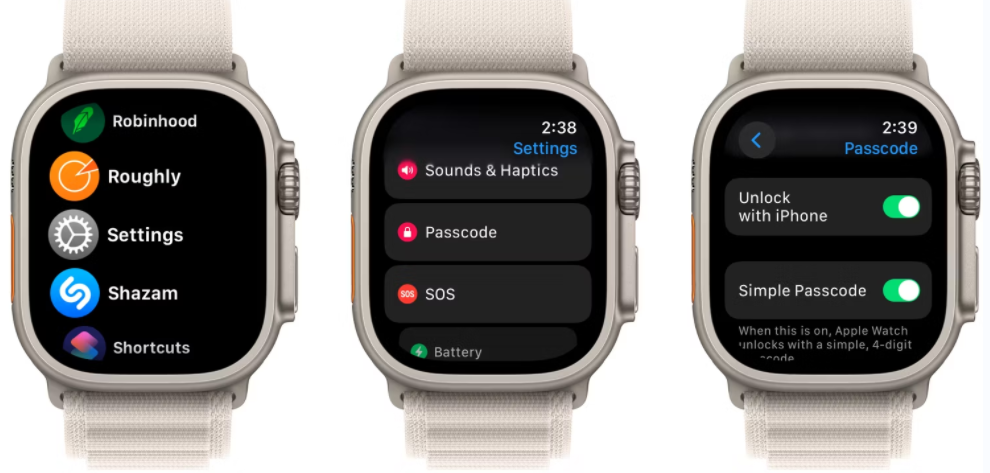
为 Apple Watch 创建密码是保护设备内重要信息的好方法,如果你想使用 Apple Pay 等功能,这也是必要条件。不过,与其每天多次在手表屏幕上输入解锁密码,耗费宝贵的电池寿命,还有一个更简单的方法,那就是用你平时随身携带的 iPhone 来解锁手表。
用 iPhone 解锁 Apple Watch 可以在 iPhone 解锁时解锁手表。要确保该功能已打开,请进入手表上的 "设置">"密码">"用 iPhone 解锁"。
需要注意的是,iPhone 需要在手表的蓝牙范围内才能解锁。通常为10米左右。
7. 减少通知
默认情况下,当手机锁定时,Apple Watch 会显示来自 iPhone 的所有通知。因此,根据你对通知的依赖程度,你的 Apple Watch 可能会整天嗡嗡作响,耗费电池电量。
要更好地选择 Apple Watch 上显示的通知,请打开 iPhone 上的配套手表应用。在 "我的手表 "选项卡中,选择 "通知"。在这里,你首先会看到每个 Apple Watch 应用程序的列表。下面是你所有的 iPhone 应用程序。你可以逐一选择,并选择在 Apple Watch 上禁用通知。
8. 关闭后台应用程序刷新
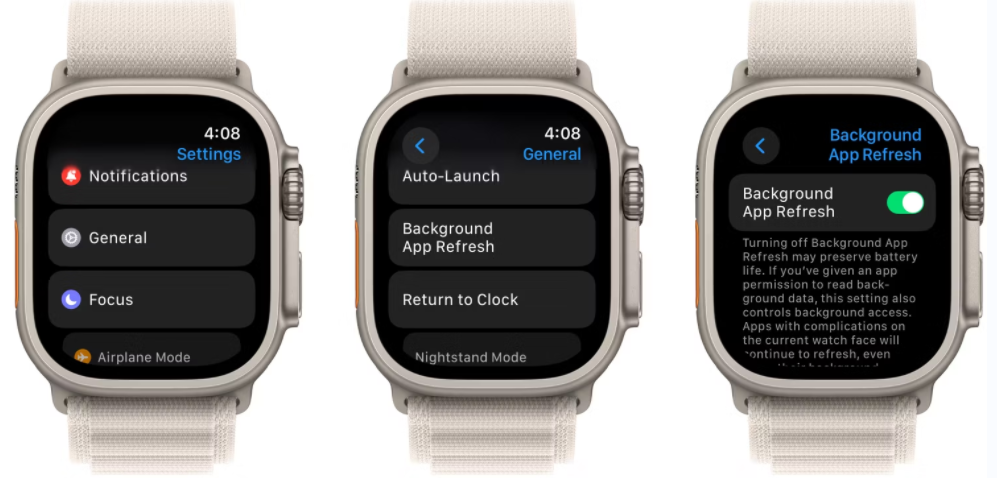
管理后台应用刷新是充分利用 Apple Watch 电池续航时间的另一种方法。就像在 iPhone 上一样,"后台应用刷新 "可以帮助手表上的应用搜索新内容,即使在你不使用这些应用时也是如此。搜索额外内容需要消耗电池电量。
要更好地管理该功能,请前往 Apple Watch 上的 "设置">"通用">"后台应用刷新"。在那里,你可以完全禁用该功能,或者为特定应用程序切换关闭该功能。
9. 停用抬腕唤醒/旋转表冠唤醒功能
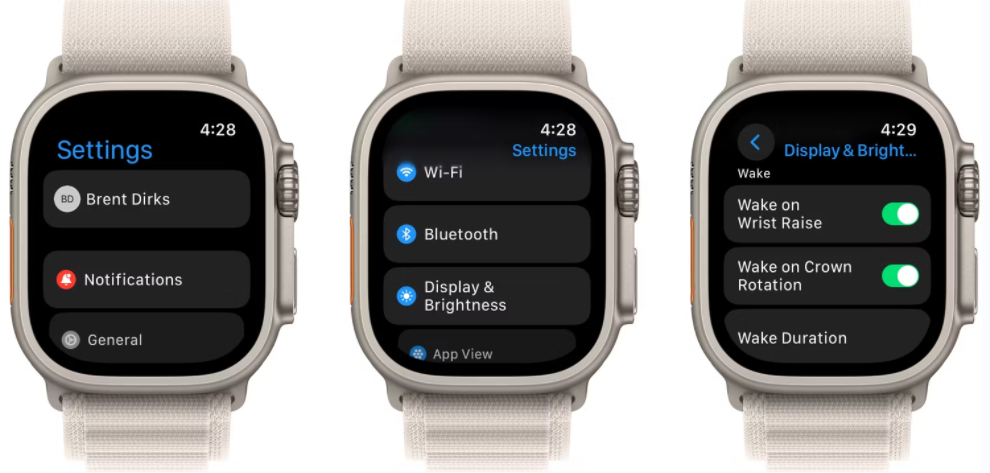
所有 Apple Watch 机型都允许你通过抬起手腕或旋转数字表冠来快速查看屏幕。当你用手执行其他任务时,该功能也会意外打开屏幕。要关闭该选项,请前往 "设置" > "显示和亮度"。向下滚动到唤醒部分。
在同一菜单中,为了更好地节省电量,请向下滚动到唤醒持续时间。这将显示 Apple Watch 显示屏在轻触屏幕后保持开启的时间。确保选择唤醒 15 秒。另一个耗电更多的选项是 70 秒。
10. 使用 "请勿打扰 "功能
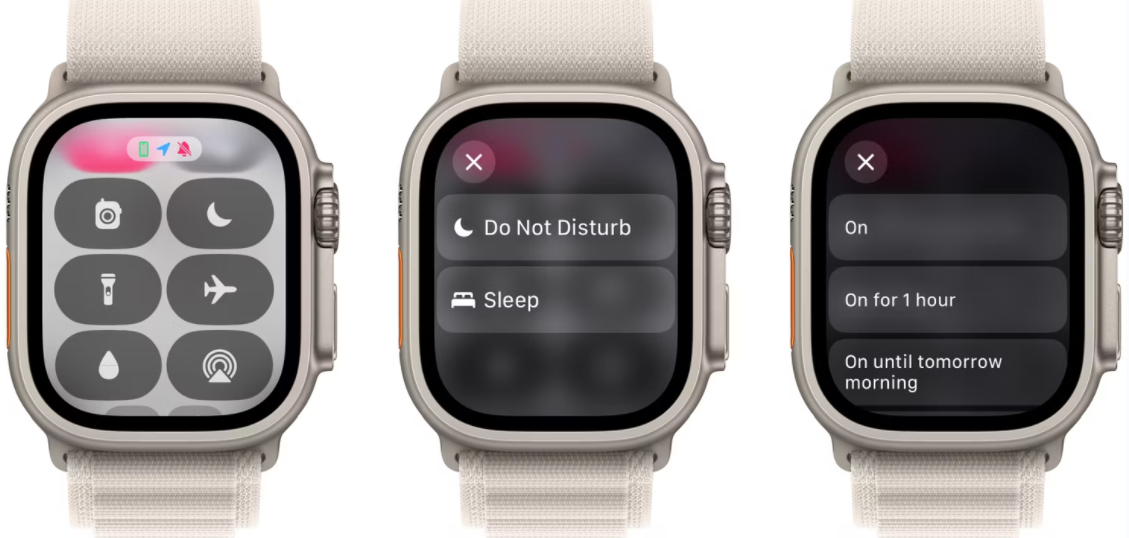
你可能还没听说过 Apple Watch 的一个很棒的功能,那就是 "请勿打扰"。选择该功能后,Apple Watch 仍会收集通知,但在关闭该功能前不会通知你。如果你想专注于某项特定任务,不想被打扰,这是一个不错的选择。它还有助于节省电池使用时间。
要打开勿扰功能,请进入控制中心。选择 "请勿打扰 "图标,这是一个月亮。有几个选项可供选择。除了开启该功能外,你还可以选择开启一小时、开启至明天早上,或者使用基于位置的功能,在你离开当前位置前开启勿扰功能。
11. 运动时开启省电模式
Apple Watch 是在锻炼过程中追踪健身进展的好帮手。但默认情况下,手表会持续监测你的心率信息。这可能会导致电池电量大量消耗。
为了节省电量,你可以开启省电模式,在锻炼时关闭心率传感器。激活方法是进入 iPhone 上的手表应用。在 "我的手表 "选项卡中,选择 "锻炼"。切换省电模式。
需要注意的是,该模式的一个缺点是卡路里消耗计算不够准确。
12. 关闭心率或血氧监测
所有 Apple Watch 都会全天检查你的心率。从 Apple Watch Series 6 开始,它们还能检测你的血氧水平。这两项功能都会消耗电池电量。
要禁用这两项功能,请进入 iPhone 上手表应用中的 "我的手表 "选项卡。选择 "隐私",然后禁用跟踪功能。
13. 关闭活动提醒
Apple Watch 的最佳功能之一是各种健康和健身功能。默认情况下,你会收到各种通知,如站立提醒、每日指导和目标完成情况。如果你对查看所有这些信息不感兴趣,关闭 "活动提醒 "可以帮助手表节省更多的电池电量。
要关闭活动提醒,请打开配套的 Apple Watch 应用程序。在 "我的手表 "选项卡中,选择 "通知">"活动"。在这里,您可以选择要关闭的通知。
14. 禁用“嘿Siri”
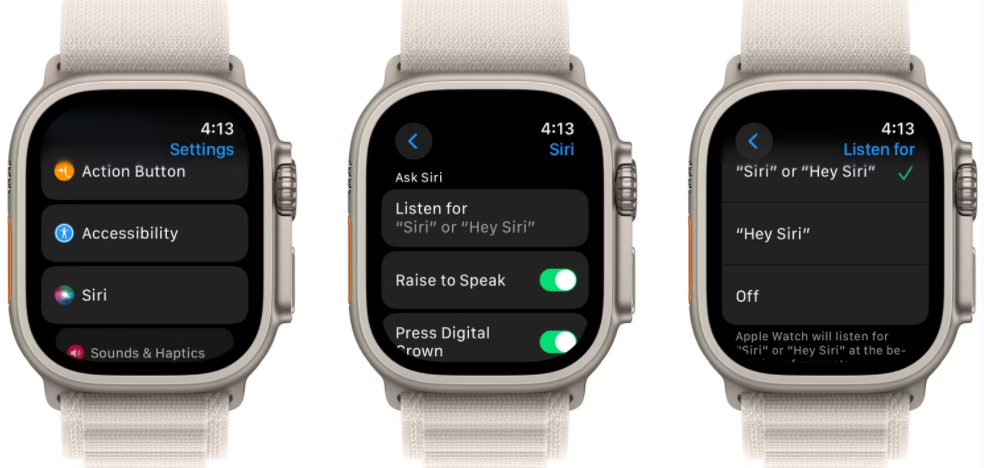
"嘿 Siri "功能会一直监听你是否要求使用苹果公司的数字助理,这会耗费 Apple Watch 的电池寿命。要关闭 Apple Watch 上的 Siri,请进入手表上的 "设置">"Siri"。切换关闭监听 "Hey Siri"。
15. 使用简约的手表表面
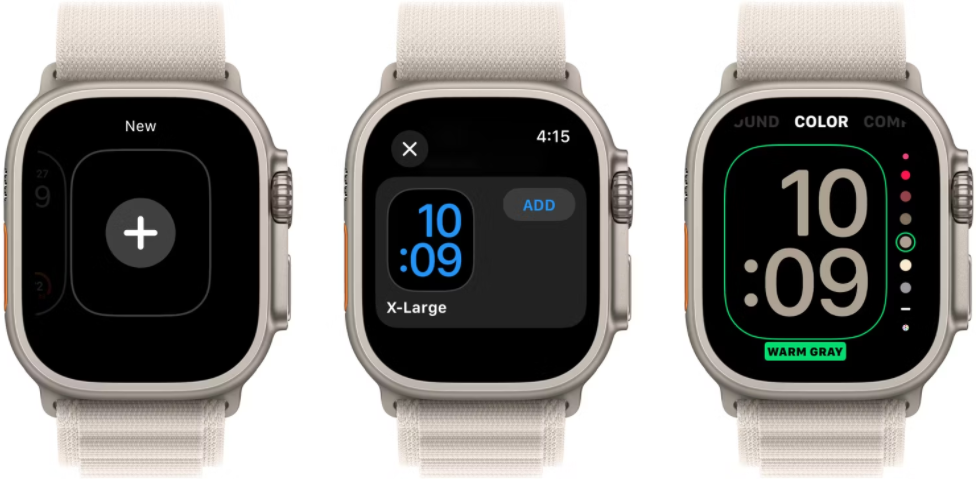
Apple Watch 提供了大量不同的界面。但许多色彩最丰富、最漂亮的表面,如 Timelapse 和 Motion,比更简约的表面更耗电。试着选择一个更简单的界面,比如双数字界面或灰色的 X-Large 界面。
要设置这些界面,长按任意界面,然后使用数字表冠滚动到 "新建"。滚动浏览不同的表面选项,直到找到双数字或 X Large。要切换到灰色,请长按屏幕查看所有颜色选项。
充分利用 Apple Watch 电池
虽然这些技巧可能需要花点功夫,但您肯定会发现 Apple Watch 的电池续航时间得到了改善,从而限制了您需要将其放在充电器上的时间。
版权声明:文章仅代表作者观点,版权归原作者所有,欢迎分享本文,转载请保留出处!


